Verze 1.0
Autor:Srijan Kishore
Sledujte howtoforge na Twitteru
Poslední úprava 11. ledna 2015
Tato příručka vysvětluje instalaci a konfiguraci webového ftp klienta Pydio v CentOS 7.0. Pydio (dříve AjaXplorer) je vyspělé softwarové řešení s otevřeným zdrojovým kódem pro sdílení a synchronizaci souborů. S intuitivním uživatelským rozhraním (web / mobilní / desktop) poskytuje Pydio funkce podnikové úrovně pro získání zpětné kontroly a soukromí vašich dat:konektory uživatelských adresářů, ovladače starších souborových systémů, komplexní administrátorské rozhraní a mnoho dalšího.
1 předběžná poznámka
Mám čerstvě nainstalovaný server CentOS 7.0, na který budu instalovat server NFS. Můj server CentOS má název hostitele server1.example.com a IP adresu 192.168.0.100
Musíte mít LAMP server nainstalovaný v CentOS 7.0, jak je uvedeno v tutoriálu.
2 Nainstalujte Pydio
Nyní nainstalujeme tyto balíčky na server CentOS 7.0 jako:
rpm -Uvh http://dl.ajaxplorer.info/repos/pydio-release-1-1.noarch.rpm
Poté aktualizujte úložiště a nainstalujte Pydio následovně:
yum update
yum install pydio
Dále musíme upravit konfigurační soubor Pydio následovně:
vi /etc/httpd/conf.d/pydio.conf
#<Directory "/usr/share/pydio">
# Options FollowSymLinks
# AllowOverride Limit FileInfo
# Order allow,deny
# Allow from all
# php_value error_reporting 2
#</Directory>
<Directory /usr/share/pydio>
Options FollowSymlinks
AllowOverride none
Require all granted
</Directory> Dále potřebujeme získat přepsání ze SELINUXu pro Pydio následovně:
chcon -R -t httpd_sys_content_t /usr/share/pydio/
Nakonec restartujte službu apache.
systemctl restart httpd
3 Inicializace databáze
Dále vytvoříme databázi pro Pydio jako:
mysql -u root -p
Zde přidáváme database=pydiodb user=pydiouser a password=pydiopassword :
create database pydiodb;
create user [email protected] identified by 'pydiopassword';
grant all on pydiodb.* to [email protected];
FLUSH PRIVILEGES;
exit
4 Webová konfigurace
Nyní otevřete adresu URL http://server1.example.com/pydio Nebo http://192.168.0.100/pydio
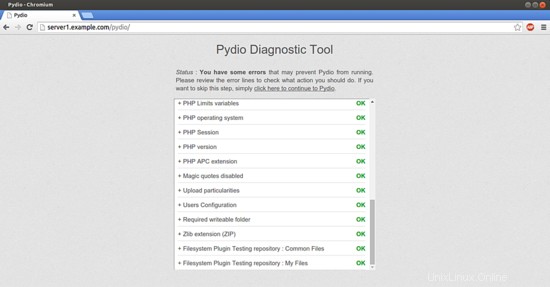
Klikněte na Start wizard
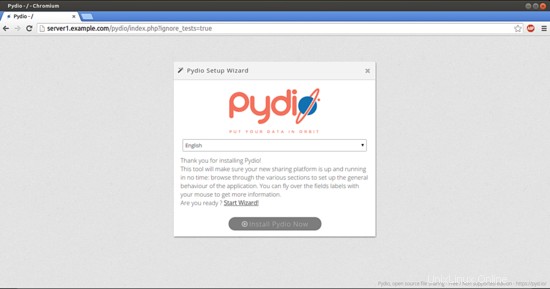
Vytvořte si uživatele dle svého výběru, já jsem vytvořil user=admin a password=howtoforge:
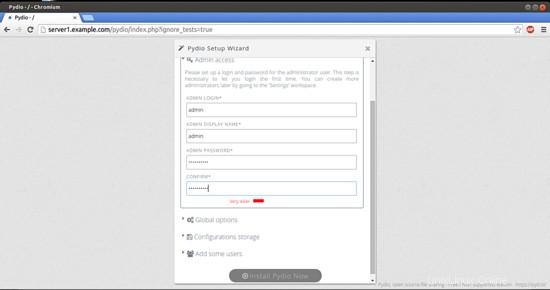
Vyberte typ úložiště jako Databázový systém a zadejte Database=pydiodb user=pydiouser a password=pydiopassword NEBO v případě, že se vaše databázové hodnoty liší, odpovídajícím způsobem je srovnejte.
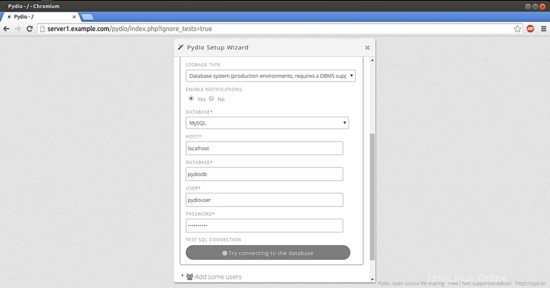
Ověřte připojení k databázi kliknutím na Pokusit se připojit k databázi: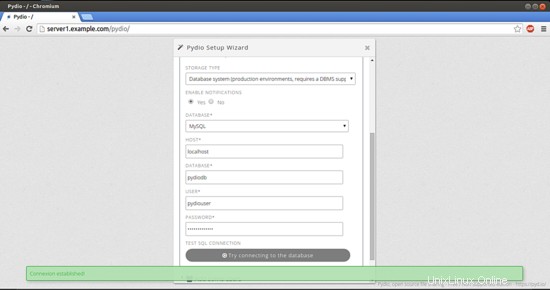
Nyní jsme připraveni k instalaci, pokud si přejete, můžete vytvořit další uživatele. Stiskněte Install Pydio Now.
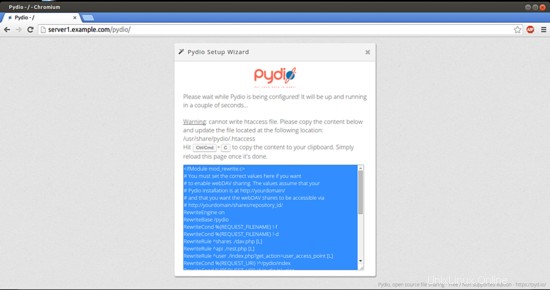
Inicializace bude nějakou dobu trvat.
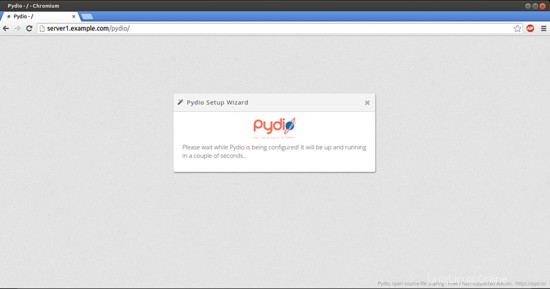
Nyní je instalace dokončena, zkopírujte obsah souboru .htaccess a vložte jej do /usr/share/pydio/.htaccess:
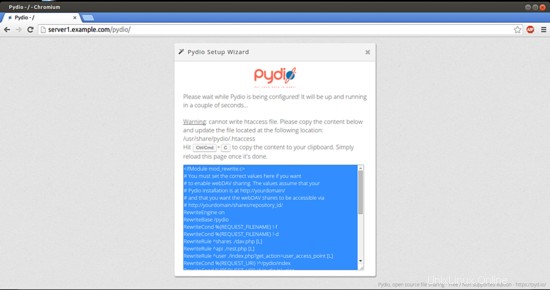
Nyní jsme připraveni na show, obnovte prohlížeč a přihlaste se podle výše vytvořených přihlašovacích údajů.
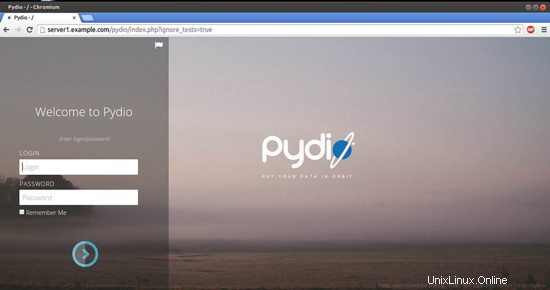
V mém případě je to uživatel=admin a heslo=howtoforge
Toto bude vaše výchozí uvítací stránka.
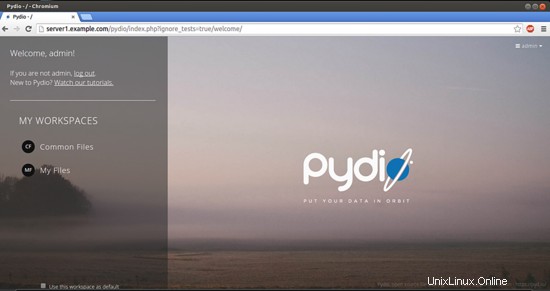
Nyní můžete přidávat soubory a složky a sdílet je po síti.

Na zdraví, nyní máme úspěšně nakonfigurované Pydio přes CentOS 7.0 :)
5 odkazů
- CentOS:http://www.centos.org/
- Pydio:https://pyd.io/